Safari are un mod ciudat de a ascunde adresa URL completă pentru site-urile pe care le-ați deschis. De exemplu, în bara de adrese, se va afișa laptopmag.com în loc de calea completă către articolul de pe site (de exemplu, http://www.laptopmag.com/reviews/laptops/gigabyte-p37x-v5). Dacă doriți să vedeți adresa completă a paginii pe care o vizitați și nu doar numele de domeniu, puteți schimba modul în care se comportă Safari.
Afișați adresa completă a site-ului web în Safari pe Mac
1. Accesați Safari > preferințe sau faceți clic pe comanda+, Comanda rapidă de la tastatură.
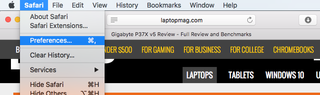
2. Faceți clic pe fila Complex.
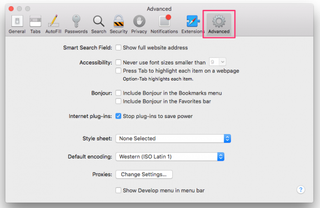
3. Bifați caseta” Afișați adresa completă a site-ului web”.
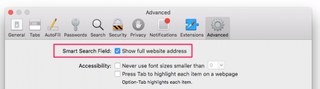
4. Închideți fereastra Preferințe.
veți vedea acum întreaga adresă a site-ului web pentru paginile pe care le vizitați, la fel ca în alte browsere.
Afișați adresa completă a site-ului web în Safari în iOS
versiunea iPad și iPhone a Safari nu are o setare pentru a afișa întotdeauna adresa URL completă. Cu toate acestea, puteți atinge bara de adrese pentru a extinde adresa URL.
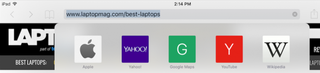
va trebui să faceți acest lucru pentru fiecare pagină pe care doriți să o verificați.
- cum să căutați Text într-o pagină web în Safari
- cum să restaurați filele și ferestrele închise recent în Safari
- cum să închideți rapid filele deschise în Safari
știri recente